diskgenius在win11闪退问 Win11照片程序闪退怎么办
最近有不少Win11用户反映,在使用照片程序时经常遇到闪退的情况,这让他们非常困扰,尤其是在处理重要的照片或者视频文件时,闪退问题会给用户带来不小的困扰。为了解决这个问题,有人建议使用DiskGenius软件来修复Win11照片程序的闪退问题。DiskGenius是一款功能强大的数据恢复和管理工具,它可以帮助用户快速解决各种数据丢失和系统故障的问题。如果你也遇到了Win11照片程序闪退的情况,不妨尝试使用DiskGenius来解决吧。

1、按【 Win + X 】组合键,或【右键】点击任务栏上的【Windows开始菜单】。在打开的隐藏菜单项中,选择【终端管理员】;
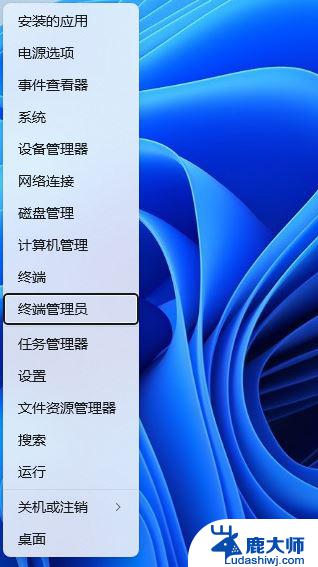
2、用户账户控制窗口,你要允许此应用对你的设备进行更改吗?点击【是】;
3、输入【sfc /scannow】命令,执行完成后。按回车;
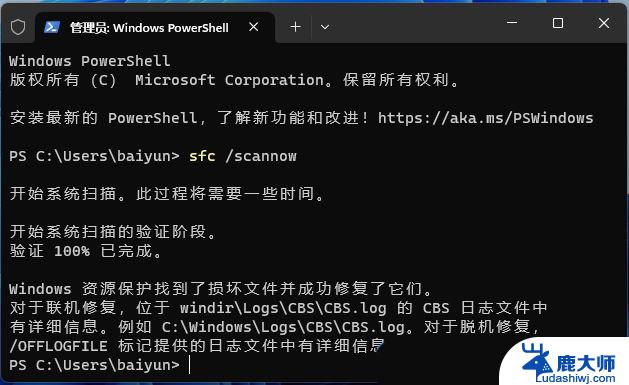
4、输入【Dism /Online /Cleanup-Image /ScanHealth】命令,执行完成后。按回车;
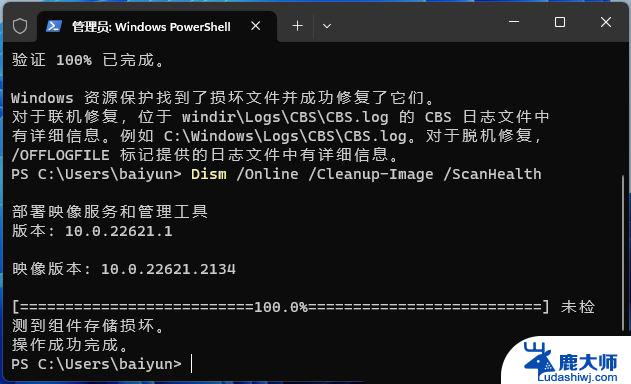
5、输入【Dism /Online /Cleanup-Image /CheckHealth】命令,执行完成后。按回车;
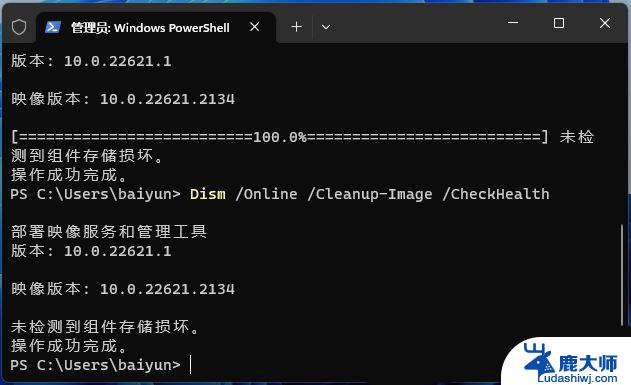
6、输入【Dism /Online /Cleanup-image /RestoreHealth】命令,执行完成后。按回车;
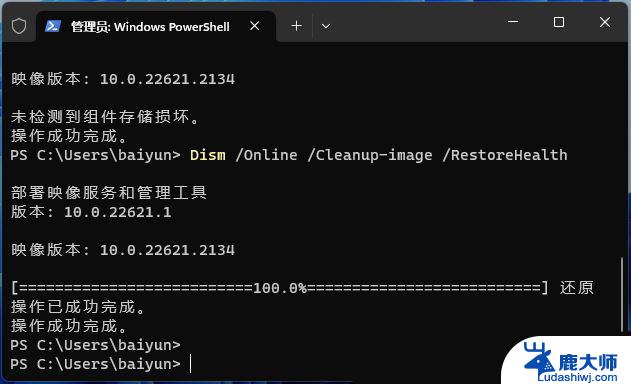
1、首先,按【Win + X】组合键,或【右键】点击底部任务栏上的【Windows 徽标】;
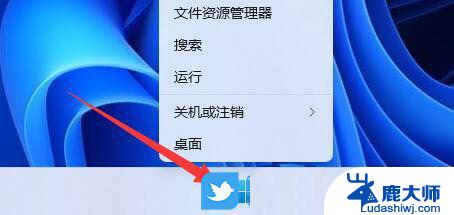
2、在打开的隐藏菜单项中,选择【Windows 终端 (管理员)】;

3、管理员: Windows PowerShell窗口,输入并按回车执行以下命令:
Get-AppxPackage -AllUsers| Foreach {Add-AppxPackage -DisableDevelopmentMode -Register “$($_.InstallLocation)\AppXManifest.xml”}
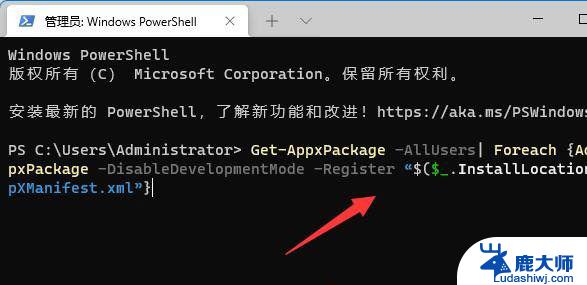
1、首先,按键盘上的【Win】键,或点击任务栏底部的【开始图标】;
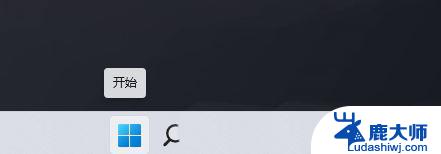
2、打开的开始菜单中,找到并点击所有已固定应用下的【设置】;
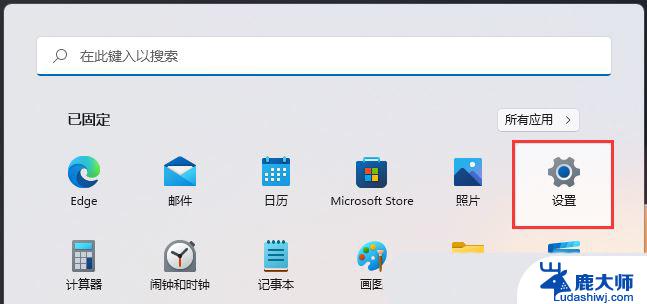
3、Windows 设置窗口,左侧边栏点击应用,右侧点击【应用和功能(已安装的应用,应用执行别名)】;
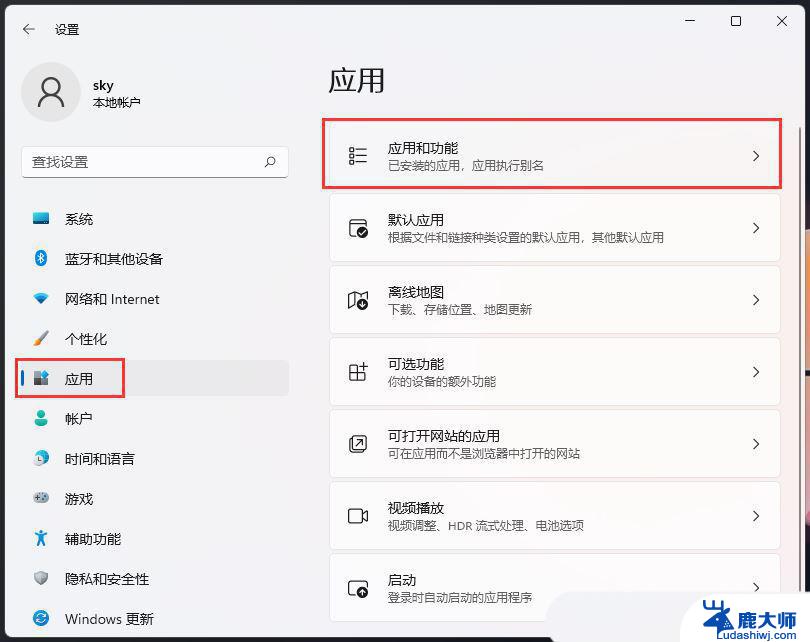
4、当前路径为:应用 > 应用和功能,找到并点击照片最右侧的【几个小点】,在打开的选项中,再点击【高级选项】;
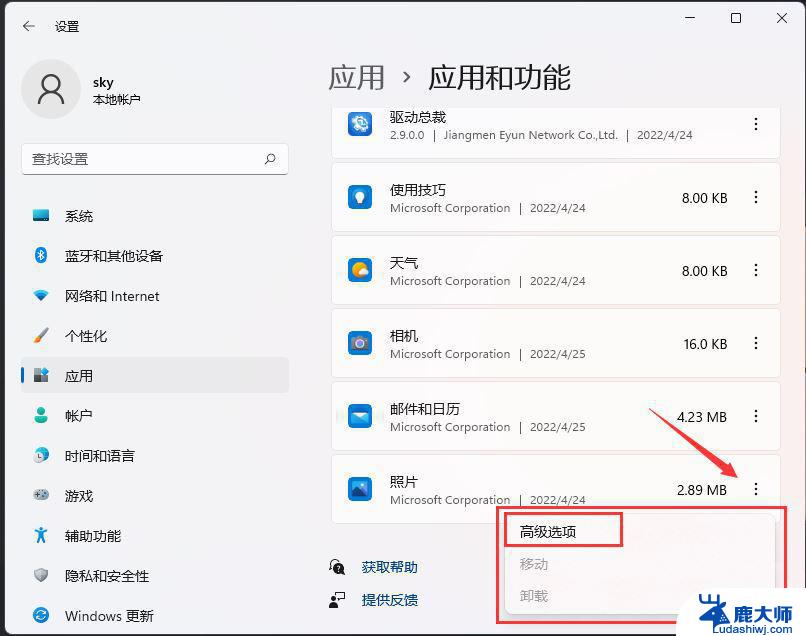
5、往下,找到并点击【修复(如果此应用无法正常运行,我们可以尝试进行修复。这不会影响应用的数据。)】;
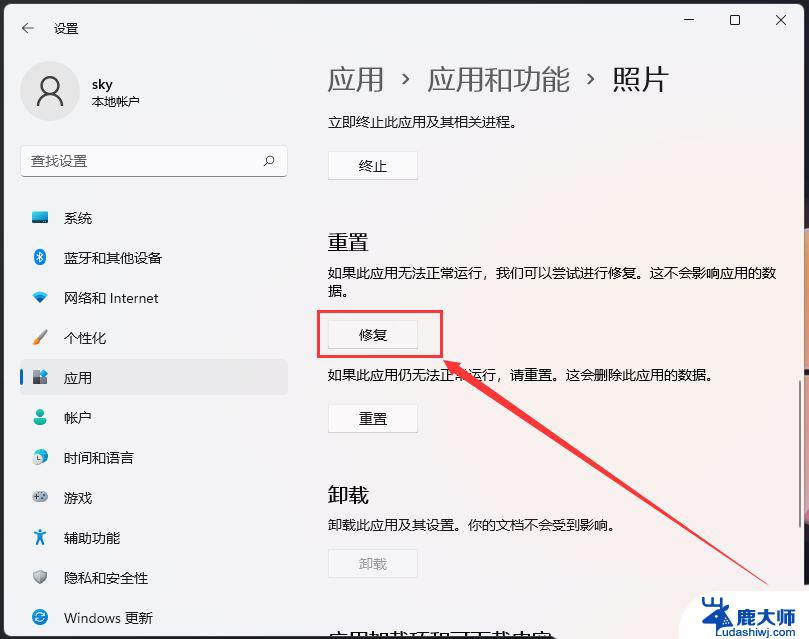
Win11设置打开闪退怎么解决? Win11设置界面闪退的三种修复教程
Win11应用商店打开闪退怎么解决? win11应用商店打不开的多种解决办法
以上就是diskgenius在win11闪退问的全部内容,有遇到这种情况的用户可以按照小编的方法来进行解决,希望能够帮助到大家。
diskgenius在win11闪退问 Win11照片程序闪退怎么办相关教程
- win11画图软件保存时闪退 Win11照片程序闪退怎么解决
- 山石软件win11闪退 Win11软件闪退原因及解决方法
- win11地平线4会闪退吗 win11地平线4闪退解决方法
- win11打开控制面板闪烁 Windows11控制面板打开闪退教程
- win11照片一直在运行 Win11 24H2升级后无法打开图片怎么办
- win11系统怎么退出账户 win11退出windows账户步骤
- win11笔记本退出账户登录 win11如何退出Windows账户
- win11系统怎么退出微软账号 win10如何退出Microsoft账户
- win11微软商店游戏怎么退款 Steam游戏退款时间
- 怎么把电脑照片添加进win11照片运用中 苹果电脑照片导入教程
- win11怎么看硬盘信息 电脑硬盘具体位置
- win11删除登录账户密码 Windows11删除账户密码步骤
- 锁屏壁纸怎么设置win11 Windows11锁屏壁纸设置步骤
- 关闭win11f12快捷键 笔记本功能键怎么禁用
- win11如何设置星期日为一周开始 记事本日记设置星期日为一周的开始日期
- windows11怎么设密码 Win11电脑怎么添加开机密码
win11系统教程推荐
- 1 windows11怎么设密码 Win11电脑怎么添加开机密码
- 2 win11新固态硬盘设置 加固态硬盘后如何进行密码保护设置
- 3 win11开机登录前切换账户 Win11系统如何切换用户快捷键
- 4 win11设置巴西的时区 Win11怎么设置时区
- 5 win11如何添加打印机到电脑 电脑如何连接打印机
- 6 diskgenius在win11闪退问 Win11照片程序闪退怎么办
- 7 win11升级后登录微软账号显示出错 Win11系统登录Microsoft账户失败怎么办
- 8 win11发现共享文件夹 Win11 24H2共享文档NAS无法进入怎么解决
- 9 win11defender点击找不到 Win11 24H2家庭版升级专业版后无法使用Defender for Endpoint怎么办
- 10 win11右键菜单怎么直接更多选择 Win11右键菜单默认显示更多选项如何设置